Administrar elementos del menú
Agregue, edite y elimine elementos del menú desde la pestaña Elementos del menú en el portal.
Agregar un elemento del menú
1. Inicie sesión en www.datecodegenie.com utilizando el navegador recomendado, consulte ¿Qué navegador de Internet debo usar para acceder a mi portal DateCodeGenie®?
2. Haga clic en la pestaña Elementos del menú en la barra lateral.

3. Haga clic en el botón +Agregar artículo para abrir una nueva página para agregar artículo.
NOTA
Si no se muestra el botón +Añadir elemento , el permiso "Añadir o editar elementos del menú" no está activado. Contacte con el administrador del portal para activar este permiso.
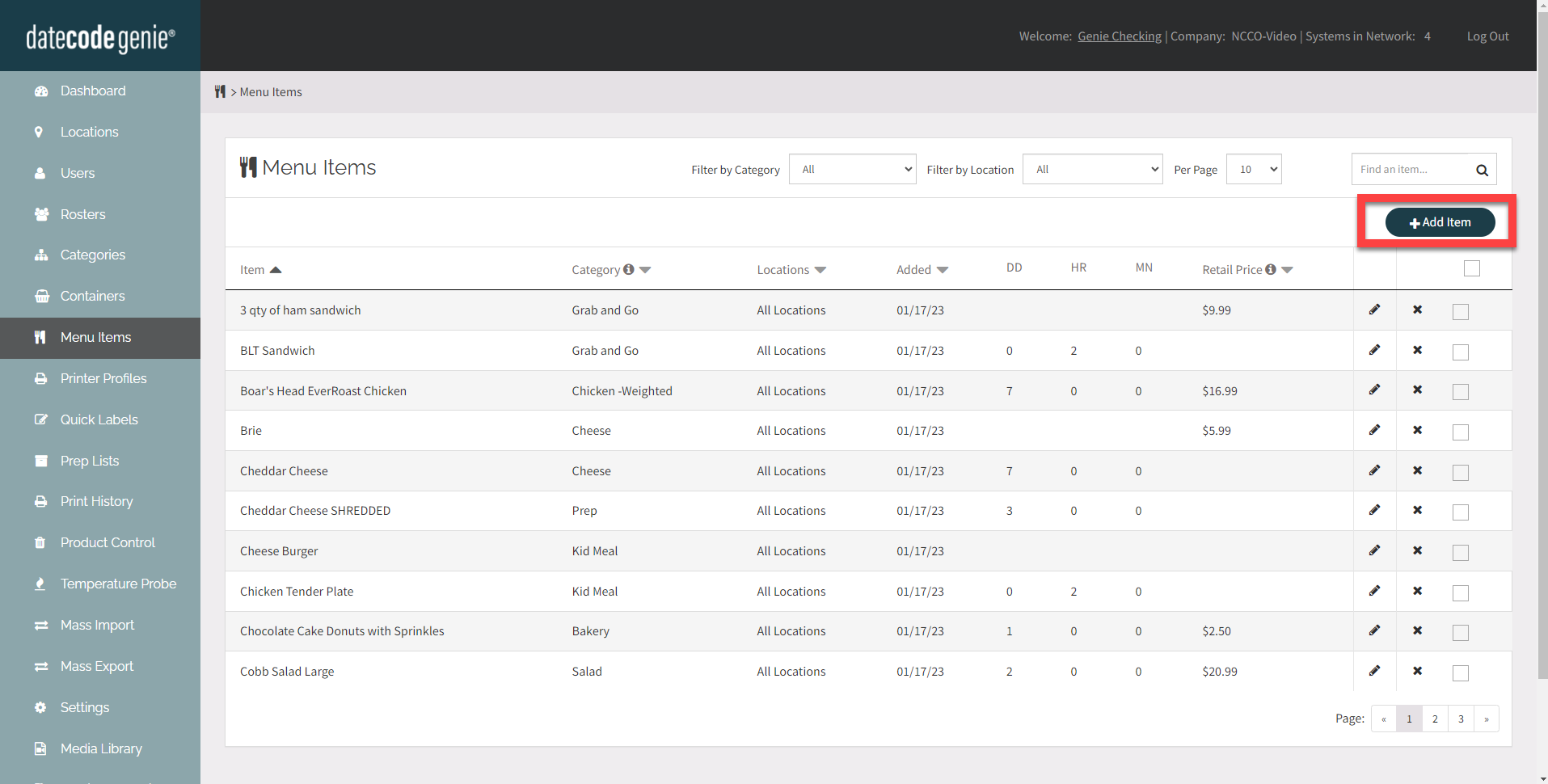
4. Agregue los datos a los campos deseados. Los campos obligatorios están marcados con un asterisco rojo.

5. Desplácese y haga clic en Agregar artículo para agregar su artículo.
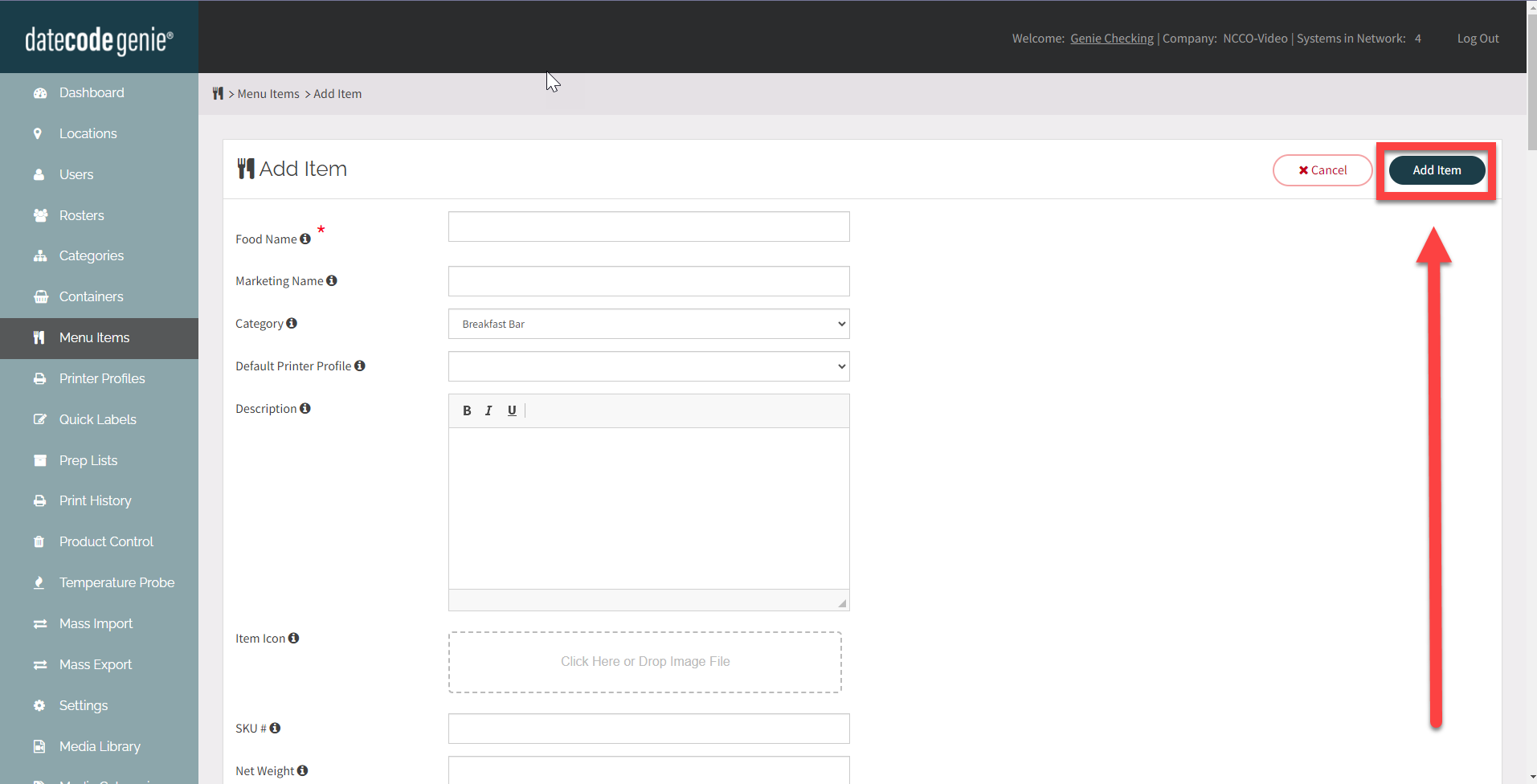
Editar un elemento del menú
Haga clic en el botón Editar (ícono de lápiz) a la derecha del elemento del menú para abrir la página del elemento del menú y editarlo.
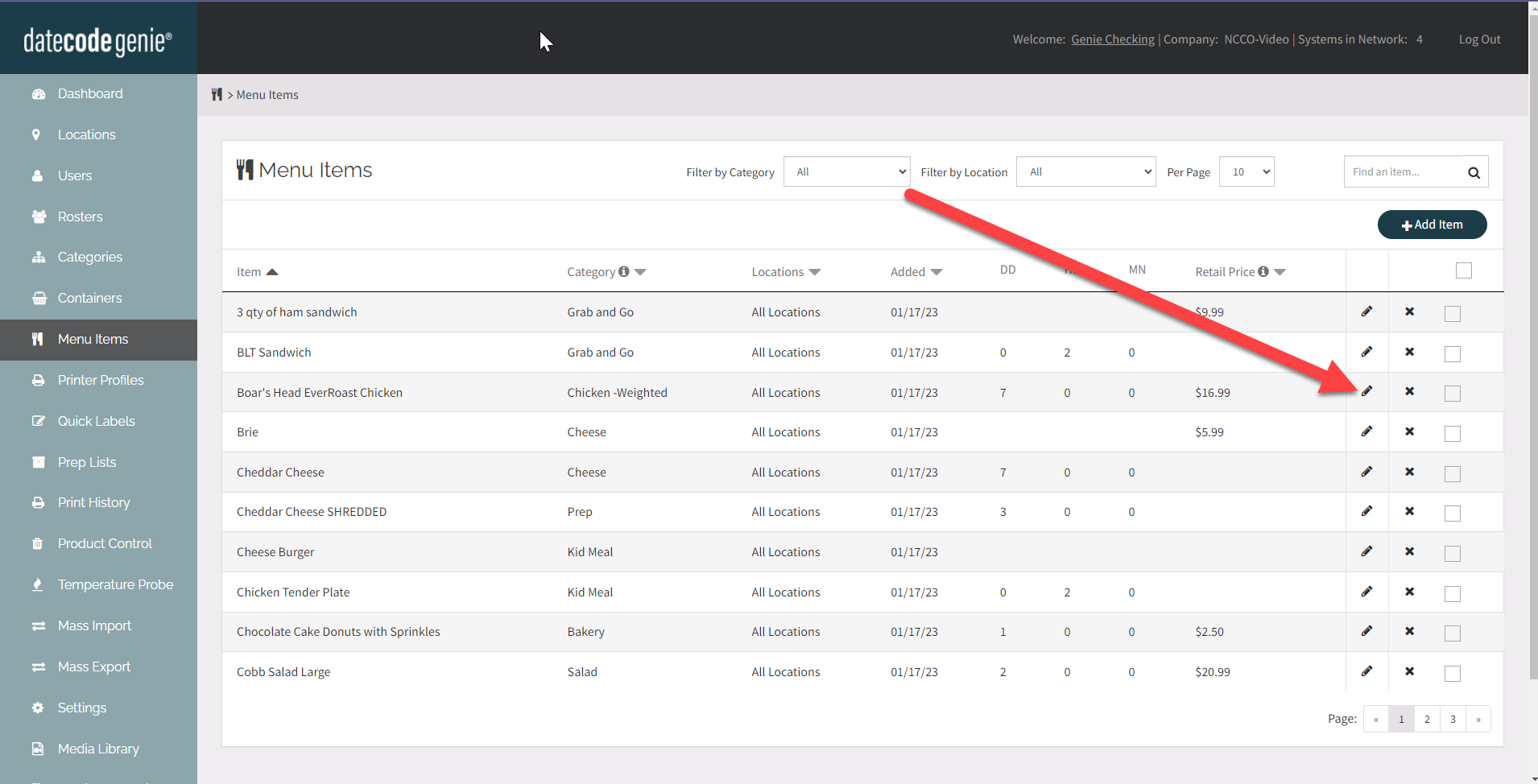
Eliminar un elemento del menú
Hay varias formas de eliminar elementos del menú.
CONSEJOS Y TRUCOS
- Ordene la página por número máximo primero para ver más elementos del menú a la vez.

- Filtra los elementos del menú por la columna de categoría para agruparlos, lo que hace más fácil verificar y eliminar elementos por categoría.

Opción 1: Eliminar un elemento del menú a la vez.
1. Haga clic en el botón Eliminar (icono x) a la derecha del elemento del menú para eliminarlo.
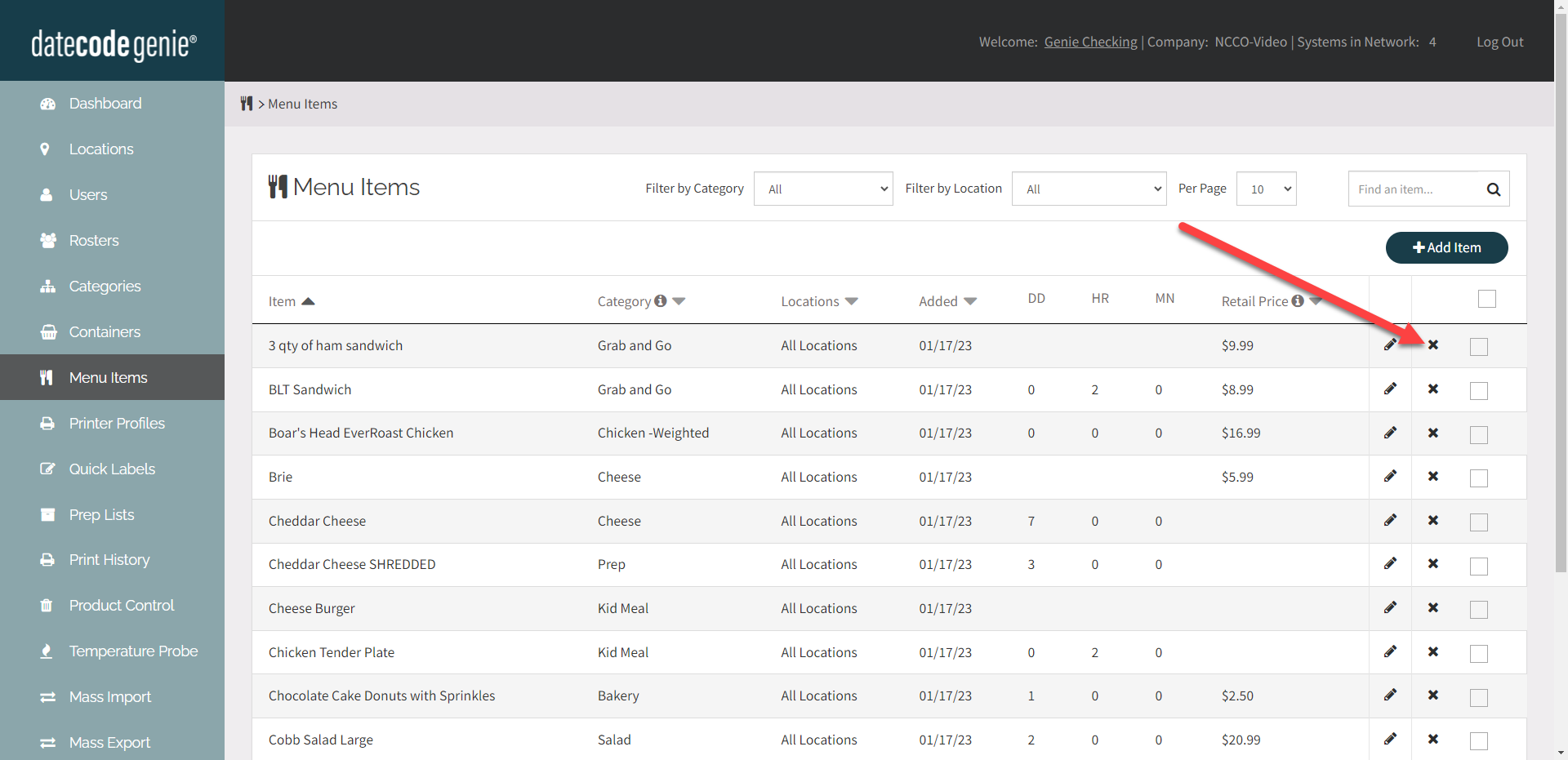
2. Aparece una advertencia en la parte superior de la pantalla, haga clic en Aceptar para confirmar la eliminación del elemento del menú .

Opción 2: Eliminar varios elementos del menú a la vez.
1. Marque la casilla junto a cada elemento del menú.

2. Haga clic en Eliminar elementos .

3. Aparece una advertencia en la parte superior de la pantalla, haga clic en Aceptar para confirmar la eliminación de todos los elementos del menú marcados a la vez.

Opción 3: Eliminar todos los elementos del menú de la página.
1. Haga clic en el cuadro del encabezado debajo de + Agregar elemento para marcar automáticamente todos los elementos del menú en la página.

2. Aparece una advertencia en la parte superior de la pantalla, haga clic en Aceptar para confirmar la eliminación del elemento del menú.



